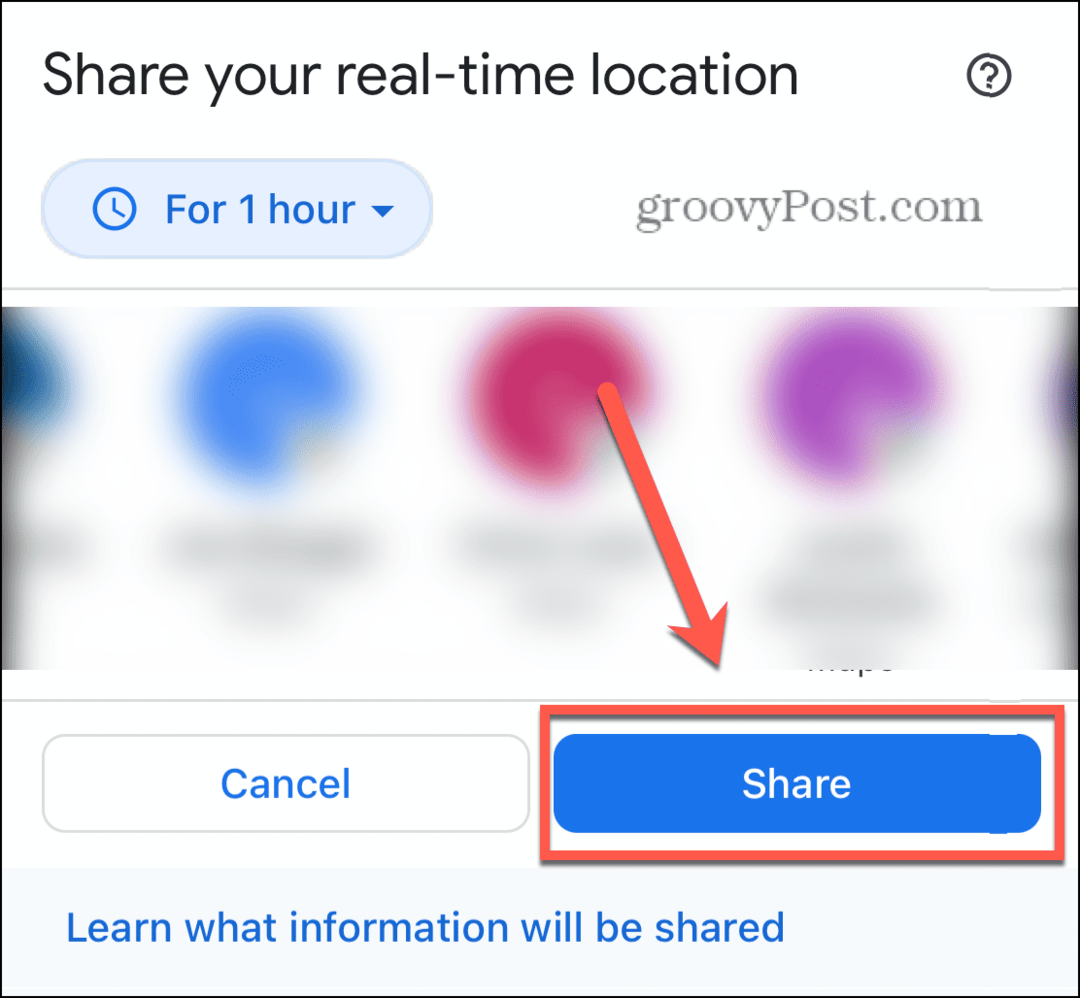كيفية إصلاح رسالة خطأ iPhone "كلمة المرور غير صحيحة: أدخل كلمة مرور البريد الصوتي" بعد الاستعادة
التليفون المحمول تفاحة رائع اي فون At & T / / March 17, 2020
 في كل مرة أستعيد فيها جهاز iPhone الخاص بي (أي بعد كسر الحماية أو إذا قمت فقط بمسحها وإعادة مزامنتها) ، تلقيت رسالة خطأ ثابتة تطلب مني "إدخال كلمة مرور البريد الصوتي" مرارًا وتكرارًا. لسبب ما ، لا يمكنني تذكر ما يجب فعله في هذه الحالة - حسنًا ، هذه المرة ، أنا أوثق الحل لي ولك. يبدو أن معظم الأشخاص الذين يعانون من هذه المشكلة يقولون نفس الشيء: "لكنني لم أقم أبدًا بتعيين كلمة مرور بريد صوتي لـ iPhone!" ولكنك فعلت ذلك ، في طريق العودة عندما قمت بتنشيط الهاتف في المتجر. الشيء هو أنك لست مضطرًا أبدًا إلى إدخال كلمة المرور الخاصة بك للتحقق من بريدك الصوتي المرئي ، لذلك من المحتمل أنك نسيت ذلك في اليوم الذي قمت بتعيينه فيه. هذا صحيح بشكل خاص إذا كنت من مستخدمي Google Voice مثلي.
في كل مرة أستعيد فيها جهاز iPhone الخاص بي (أي بعد كسر الحماية أو إذا قمت فقط بمسحها وإعادة مزامنتها) ، تلقيت رسالة خطأ ثابتة تطلب مني "إدخال كلمة مرور البريد الصوتي" مرارًا وتكرارًا. لسبب ما ، لا يمكنني تذكر ما يجب فعله في هذه الحالة - حسنًا ، هذه المرة ، أنا أوثق الحل لي ولك. يبدو أن معظم الأشخاص الذين يعانون من هذه المشكلة يقولون نفس الشيء: "لكنني لم أقم أبدًا بتعيين كلمة مرور بريد صوتي لـ iPhone!" ولكنك فعلت ذلك ، في طريق العودة عندما قمت بتنشيط الهاتف في المتجر. الشيء هو أنك لست مضطرًا أبدًا إلى إدخال كلمة المرور الخاصة بك للتحقق من بريدك الصوتي المرئي ، لذلك من المحتمل أنك نسيت ذلك في اليوم الذي قمت بتعيينه فيه. هذا صحيح بشكل خاص إذا كنت من مستخدمي Google Voice مثلي.
على أي حال ، من المحتمل أن يقوم موظف متجر Apple بتعيينه على آخر أربعة أرقام من رقم الضمان الاجتماعي الخاص بك ، أو 0000 أو 1234 أو 1111 ، لذا جربها أولاً. إذا لم يقم هؤلاء بإصلاح رسالة الخطأ "كلمة المرور غير صحيحة" ، فلا داعي للقلق - يمكنك حل هذه المشكلة دون التحدث إلى دعم العملاء.
ما عليك القيام به هو الاتصال برقم 611 من iPhone والانتقال إلى قائمة إعادة تعيين كلمة مرور البريد الصوتي الآلية (
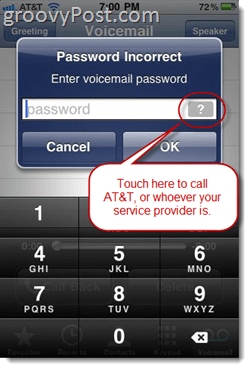
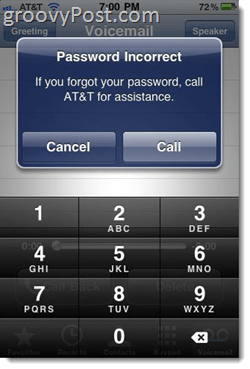
في حالتي ، أرسل لي AT&T رسالة نصية جديدة لكلمة مرور البريد الصوتي المؤقتة لـ iPhone. وصل قبل أن أنهي المكالمة.
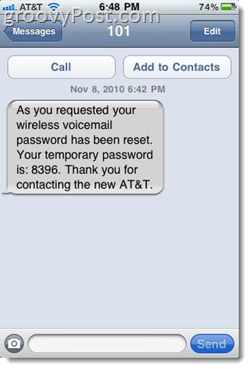
ولكن يبدو أن ذلك غير ضروري ، لأنهم قاموا أيضًا بتدوير علامة تبويب البريد الصوتي على تطبيق هاتفي لتبدو كما يلي:
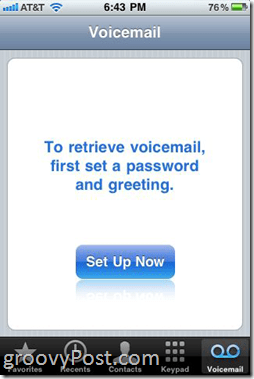
يمكنني فقط إدخال كلمة مرور جديدة كما لو لم يحدث شيء. في الواقع ، قد لا يكون هذا حلًا طويل الأمد ، لأنه انكسر مرة أخرى بعد وقت قصير من إعادة تعيين كلمة المرور ، لذلك فعلت ذلك مرة أخرى واستخدمت كلمة المرور المؤقتة ككلمة مرور جديدة ويبدو أنها تعمل فقط جيد الأن.
إذا كنت ترغب في تغيير كلمة مرور البريد الصوتي بعد إعداد iPhone بكلمة المرور المؤقتة الخاصة بك ، لمس. اتصال. صلةالإعدادات و اختار هاتف و لمس. اتصال. صلة تغيير كلمة مرور البريد الصوتي.
على أي حال ، نصيحة لطيفة لتظل في متناول اليد ، لذلك لا يتعين عليك الاستمرار في تجاهل شاشة "كلمة المرور غير صحيحة: أدخل كلمة مرور البريد الصوتي" البغيضة في كل مرة تقوم فيها بفتح جهاز iPhone الخاص بك.
(ملاحظة: لقد كتبت هذه التعليمات باستخدام AT&T iPhone 3GS في الولايات المتحدة ، وقد تختلف تعليماتك اعتمادًا على هاتفك والمنطقة.)